OS X Mavericks 10.9 el último sistema operativo de Apple. Apple lanzó a mediados de junio la versión previa para desarrolladores. Hace unos días me topé con un artículo muy curioso donde daban la posibilidad de probar OS X Mavericks en Vmware, por lo que lo voy a compartir con todos los lectores.
Cabe destacar que no funciona en AMD según he podido leer, cosa que no he podido comprobar yo mismo porque no dispongo de ningún procesador de dicho fabricante. Además el rendimiento que puede dar Mavericks en una máquina virtual va a depender mucho de nuestro equipo, pero una cosa hay que tener clara y es por muy buen equipo que tengamos no se va a poder comparar nunca con un Mac ya que está pensado para ser usado exclusivamente sobre ellos.
Le dejo un video de cómo usarlo en VMware aunque si alguien no lo entiende, que deje un comentario y hago yo mismo uno en español.
Siempre es curioso ver cómo funcionan todos estos sistemas para aquellos que no tenemos un Mac a nuestro alcance. De todas formas pronto publicaré más información al respecto, esto simplemente es para aquel que esté buscando la posibilidad de probarlo, aquí la tiene.
En post anteriores hemos realizado el proceso con versiones anteriores de Mac OS X, en concreto con Mountain Lion, por si a alguien le interesa le dejo el enlace al artículo principal del que cuelgan el resto de los pasos.
Por cierto esta información está inspirada en una fuente la cual indico al final del artículo, por lo que ahí encontraréis lo necesario para hacerlo funcionar.
OS X Mavericks – Funcionando en VMware
Una vez que tenemos VMware parcheado y demás el proceso para ponerlo en marcha es sumamente sencillo, tan solo hay que seguir los siguientes pasos.
Como podréis ver a continuación, lo hemos probado para ver que era cierto que funcionaba bajo VMware. Por lo que os animo a todos a que probéis este sistema operativo.
En primer lugar, mostramos todos los países y seleccionamos el que nos corresponda.
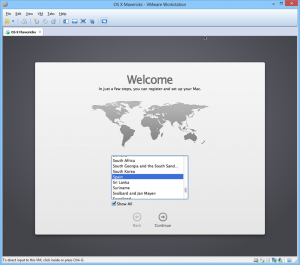
Ahora seleccionamos nuestro teclado, esto varía en función de la distribución de este.
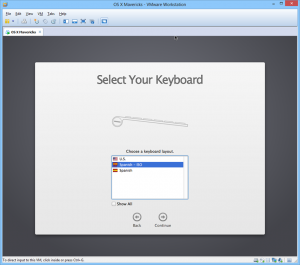
No transferimos ninguna información, ya que no tenemos nada que transferir.
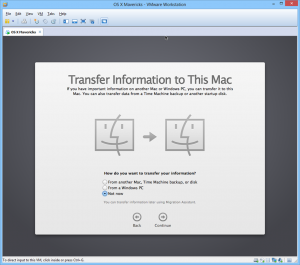
Tampoco iniciamos sesión en iTunes, por lo que pasamos al siguiente paso.
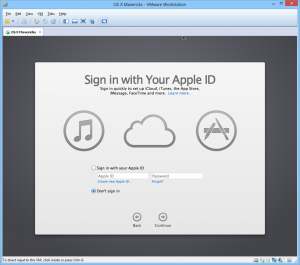
Aceptamos la licencia, ya que sin esto no podemos continuar con la configuración.
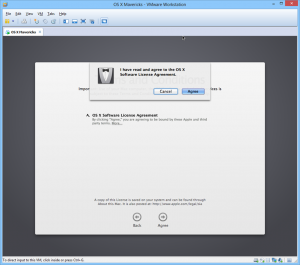
En esta pantalla establecemos los datos de la cuenta de usuario, contraseña, etc.
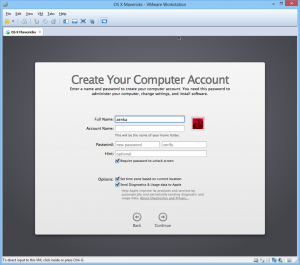
Esperamos unos segundos a que se complete la instalación.
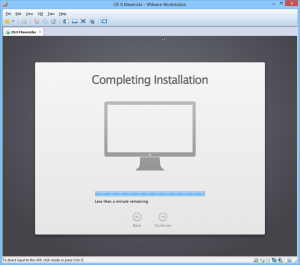
Una vez hecho todo esto, si hemos llegado aquí tan solo tenemos que pulsar en “Start using your mac”.
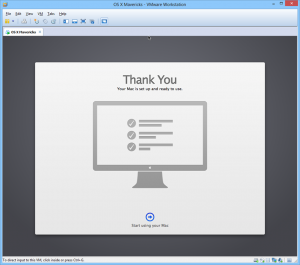
Por fin ya tenemos el ansiado OS X Mavericks funcionando en nuestro PC bajo VMware.
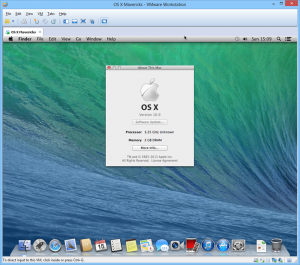
Por cierto habréis notado que está todo en inglés, pero como para todo hay una solución que la publicaremos en próximos artículos, aunque si a alguno le urge mucho, que deje un comentario

Fuente | Souldevteam

